Пробовали ли вы извлечь звук из файла WMV и преобразовать его в WAV? Может показаться, что это сложно сделать, но вы можете сделать это быстро и эффективно с помощью подходящего инструмента. Несмотря на то, что сегодня на рынке представлено множество конвертеров, не все из них дают отличный опыт наряду с высококачественными выходными данными. Таким образом, в этой статье вы познакомитесь с 3 наиболее известными, но практичными программами для вашего рабочего стола, а также с лучшим инструментом для бесплатного онлайн-конвертации WMV в WAV.
Часть 1. Дифференциация WMV и WAV
Что такое WMV?
Windows Media Video или WMV — это файловый контейнер для видео и аудио. Кроме того, это собственность Microsoft, которая содержит ряд кодеков в сжатом контейнере. Говоря о качестве и размере, у него выдающиеся характеристики, поэтому это всегда отличный выбор для потоковой передачи онлайн-видео.
Что такое WAV?
С другой стороны, аудиофайл Waveform или WAV представляет собой файловый контейнер только для аудио. Подобно WMV, WAV также является файлом, разработанным Microsoft и IBM, который содержит замечательное качество звука, подобное CD и DVD. Однако, в отличие от WMV, он имеет больший размер, но внутри файлового контейнера без потерь.
Часть 2. 3 лучших решения для преобразования WMV в WAV на Windows и Mac
Здесь собраны 3 удивительные платформы, которые предлагают самые простые и быстрые способы конвертации файлов WMV в WAV. Более того, это не просто случайный выбор, а лучший выбор экспертов.
1. Конвертер видео AVAide
В Конвертер видео AVAide это идеальный инструмент, который легко конвертирует файлы. Его потрясающий интерфейс заставляет всех любить его, не говоря уже о всех его замечательных функциях, которые могут помочь вам сделать персонализированный фильм и коллажи из произведенных выходных данных. Более того, пользователи также в восторге от его мощных инструментов, которые мгновенно улучшают видеофайлы. А для аудио он позволяет обрезать, объединять, вырезать, добавлять сегменты, настраивать битрейт, канал, кодировщик и многое другое.
Более того, этот удивительный Конвертер файлов WMV в WAV экономит ваше драгоценное время, одновременно загружая, конвертируя и сохраняя файлы. Вы взволнованы, чтобы использовать его? Пристегнитесь, потому что мы изучим это восхитительное программное обеспечение, пока будем преобразовывать WMV в WAV.
Шаг 1Установите программное обеспечение
Убедитесь, что программное обеспечение установлено на вашем ПК. Нажмите кнопку загрузки ниже и продолжите установку после.

Пытаться Для Windows 7 или новее
 Безопасная загрузка
Безопасная загрузка
Пытаться Для Mac OS X 10.13 или более поздней версии
 Безопасная загрузка
Безопасная загрузкаШаг 2Импортировать все файлы WMV
Изучите процедуру, позволяющую сэкономить время, загрузите все свои WMV-файлы сразу, перетащив их все в интерфейс. Или вы также можете нажать на Добавить файлы вкладку и не стесняйтесь добавлять всю папку.
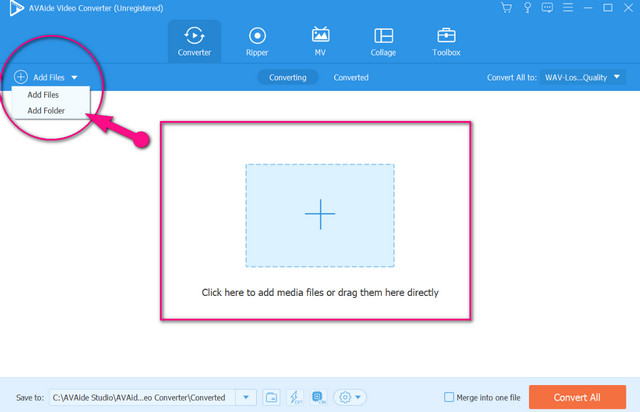
Шаг 3Установите целевой вывод
Чтобы преобразовать файлы WMV в файлы WAV, установите файлы, нажав на значок Стрелка принадлежащий Конвертировать Вкладка «Все для». Если вы хотите установить отдельный файл, просто нажмите кнопку Стрелка в хвостовой части файла. В разделе настроек перейдите к Аудио, затем выберите WAV из списка.
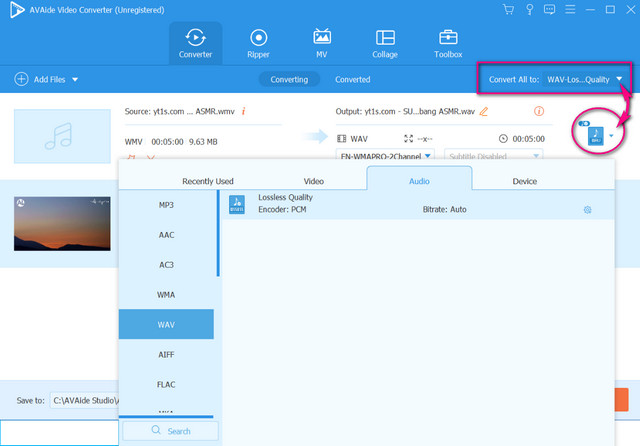
Шаг 4Начать преобразование
Идите вперед и нажмите Конвертировать все красная кнопка, чтобы начать процесс преобразования. После быстрого процесса вы можете проверить результаты в любое время на Преобразованный или в вашем файловом хранилище.
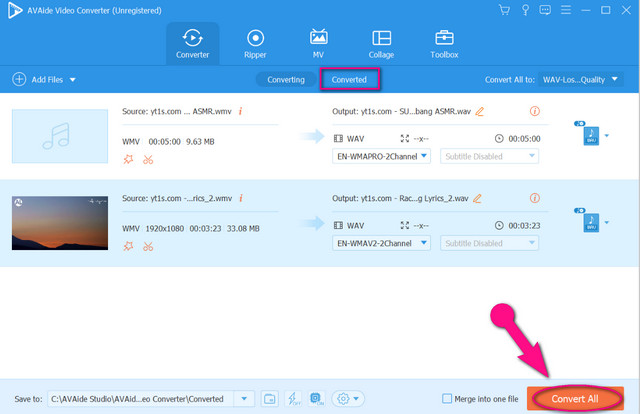
2. Проигрыватель Windows Media
Конвертируйте WMV в WAV с помощью проигрывателя Windows Media. Да, этот медиаплеер может конвертировать ваши файлы, правда, через риппер. Этот метод отлично подходит для устройства на базе Windows, потому что не нужно загружать программное обеспечение, так как это встроенное программное обеспечение. К сожалению, если вы пользователь Mac, этот метод не для вас. Двигаясь вперед, давайте все посмотрим ниже подробные шаги о том, как скопировать ваш компакт-диск с видео WMV и преобразовать их в WAV.
Шаг 1Запустите проигрыватель Windows Media и нажмите организовать, затем выберите Опции.
Шаг 2Перейти и нажать на Рип Музыка, а в настройках копирования выберите WAV (без потерь) в качестве целевого формата. Затем нажмите кнопку Применять вкладка
Шаг 3На этот раз вы уже можете залить CD, затем нажмите В ПОРЯДКЕ, чтобы автоматически запустить процесс копирования. Затем проверьте хранилище файлов после этого.
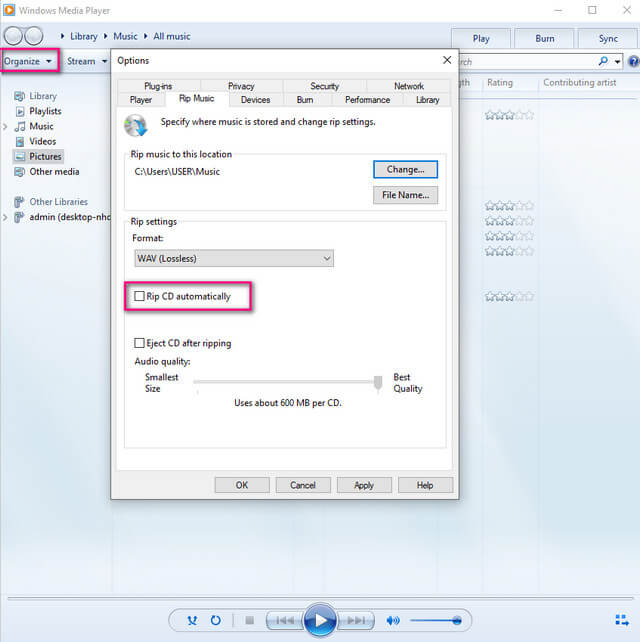
3. Бесплатный видео конвертер AVAide
Другой метод, который не требует программного обеспечения, это Бесплатный видео конвертер AVAide. Это идеальное решение для бесплатного онлайн-конвертации WMV в WAV, на самом деле оно не имеет ограничений на конвертацию файлов. Плавно выполняйте задачу с его очень простым интерфейсом, а также с полезными инструментами, которые могут улучшить ваши результаты. Более того, в отличие от других онлайн-инструментов, этот бесплатный видео конвертер AVAide позволяет выполнять массовое преобразование без водяных знаков и рекламы, чтобы пользователи могли добиться плавного преобразования. Поэтому подробные шаги ниже приведены, чтобы помочь вам в его использовании.
Шаг 1Получить пусковую установку
Посетите его официальный сайт, затем нажмите кнопку ДОБАВИТЬ СВОИ ФАЙЛЫ кнопку, чтобы получить пусковую установку. После этого следуйте простым инструкциям о том, как правильно загрузить и установить его.
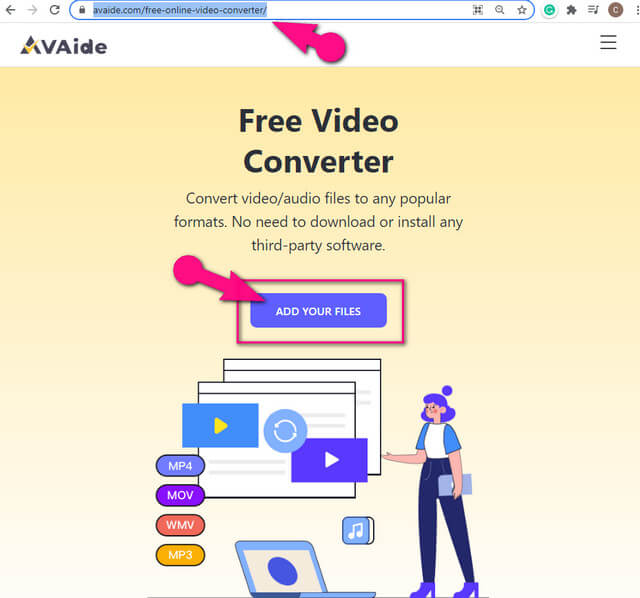
Шаг 2Импорт файлов WMV
Как только пусковая установка этого бесплатный конвертер WMV в WAV установлен, нажмите ту же кнопку, чтобы загрузить свой первый файл. Затем в главном интерфейсе нажмите кнопку Добавить файл вкладку, чтобы импортировать дополнительные файлы.
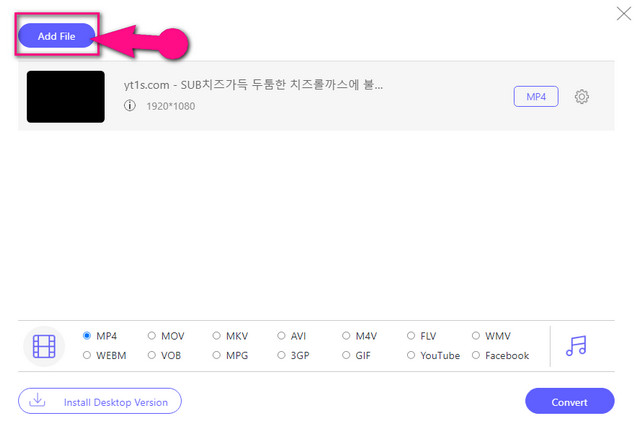
Шаг 3Установить в цель
Установите файлы WMV, щелкнув файл, затем нажмите кнопку Примечание значок и выберите WAV из списка.
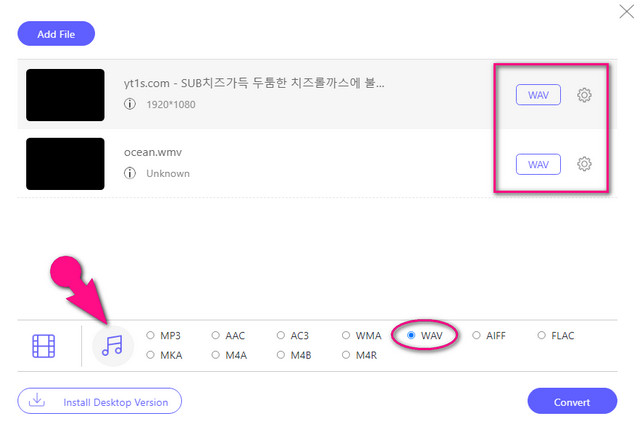
Шаг 4Начните преобразование
Наконец, нажмите на Конвертировать появится окно вашего локального Хранилища. Оттуда выберите папку для ваших преобразованных файлов. Затем процесс преобразования начнется немедленно. Когда процесс завершится, вы можете сразу же проверить выбранное хранилище.
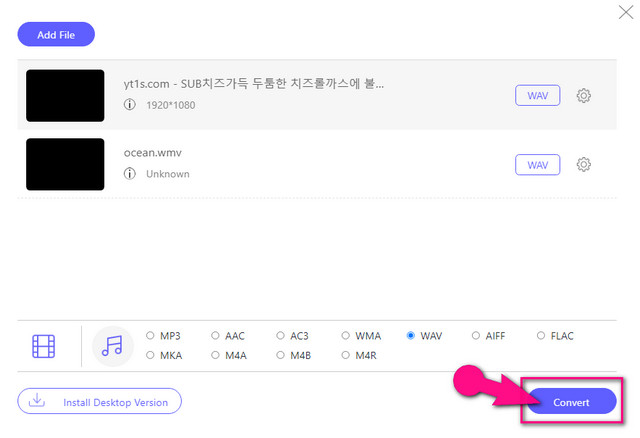
Часть 3. Часто задаваемые вопросы о преобразовании WMV в WAV
В чем преимущество преобразования WMV в WAV, а не в MP3?
Если вы относитесь к тому типу людей, которые хотят такого же или даже лучшего качества от файла WMV, тогда файл WAV будет лучшим выбором, чем MP3.
Могу ли я конвертировать WMV в WAV с помощью VLC?
да. VLC также позволяет конвертировать файлы подобным образом. Однако для лучшего преобразования и улучшения файлов мы настоятельно рекомендуем вам использовать представленные выше конвертеры.
WMV HD в разрешении?
да. На самом деле, файл WMV идеально подходит для дисков Blu-ray и HD DVD, поскольку он имеет исключительное качество, которое подходит для тех,
Подводя итог, выбор долгосрочного решения положит конец вашему эффективному преобразованию WMV в WAV. Следовательно, имея Конвертер видео AVAide как ваш компаньон в таких вопросах будет иметь большое влияние на то, как вы справляетесь с такими задачами. Попробуйте, загрузите его прямо сейчас и посмотрите, как он поможет вам добиться идеального целевого результата.
Ваш полный набор инструментов для видео, который поддерживает более 350 форматов для преобразования в качестве без потерь.
Конвертировать в WAV
- Конвертировать AVI в WAV
- Конвертировать AMR в WAV
- Конвертировать AIFF в WAV
- Конвертировать M4A в WAV
- Конвертировать AAC в WAV
- Конвертировать FLAC в WAV
- Конвертировать AC3 в WAV
- Конвертировать MP4 в WAV
- Конвертировать MOV в WAV
- Конвертировать MKV в WAV
- Конвертировать M4V в WAV
- Конвертировать FLV в WAV
- Конвертировать WMV в WAV
- Конвертировать WebM в WAV
- Конвертировать WMA в WAV
- Конвертировать VOB в WAV
- Конвертировать SWF в WAV
- Конвертировать OGG в WAV
- Конвертировать МТС в WAV
- Конвертировать MPEG в WAV
- Конвертировать CAF в WAV
- Конвертировать APE в WAV




